接上一篇系列文章,在本文中,将在WebStorm中继续开发,实现页面的功能。这需要一个页面一个页面的开发,来完成功能。本文将侧重把所有页面的UI都实现出来,先把前端的工作都完成了,然后再去链接后端的 RESTful Service。
登陆页面
给页面添加 login.html 添加页面Html代码。
<ion-view title="用户登录">
<ion-content class="padding">
<div class="login-title">
<h2 class="energized">方便每一天</h2>
<h2 class="assertive">配送系统</h2>
</div>
<div>
<form novalidate="novalidate" on-valid-submit="doLogin()">
<label class="item item-input validated">
<span class="input-label" for="account">账号</span>
<input id="account" type="text" ng-model="user.name" placeholder="账号" required="required" name="account" />
<i class="icon ion-alert-circled error"></i>
</label>
<label class="item item-input validated">
<span class="input-label" for="password">密码</span>
<input id="password" type="password" ng-model="user.password" placeholder="********" required="required" name="password" />
<i class="icon ion-alert-circled error"></i>
</label>
<label class="item">
<button type="submit" class="button button-block button-positive icon ion-person icon-text">登录</button>
</label>
</form>
</div>
</ion-content>
</ion-view>
为了实现,输入框的验证功能,需要给AngularJS加入两个自定义的标签: on-valid-submit, validated 由于这是一个全局的验证功能就把它添加到app.js ddApp module下,如果只针对某个页面,可以只添加到这个页面的 controller 下。
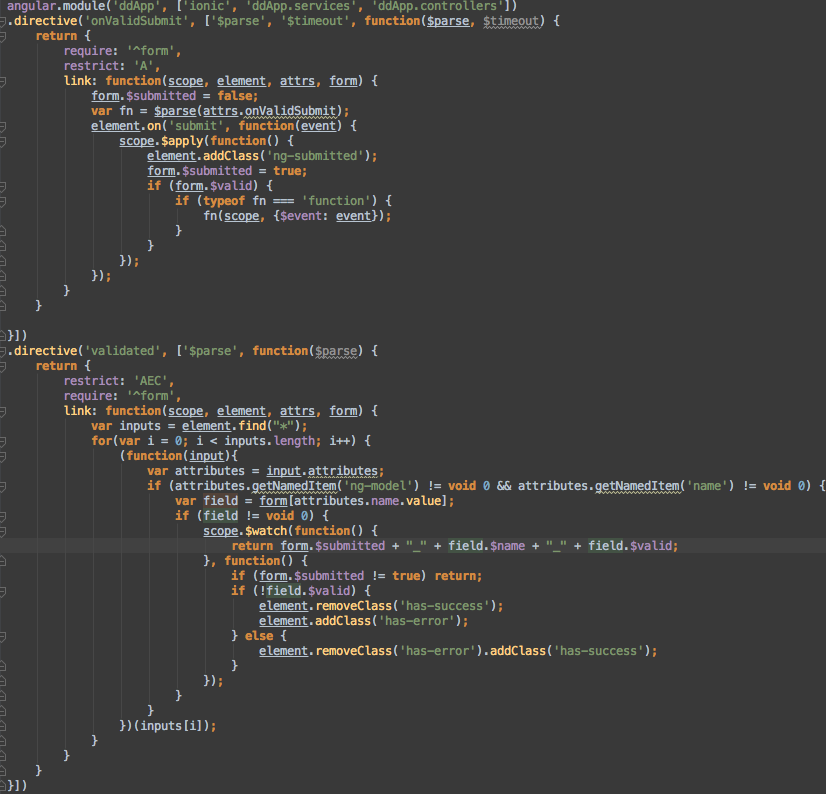
到这里登陆页面的UI就完成了。
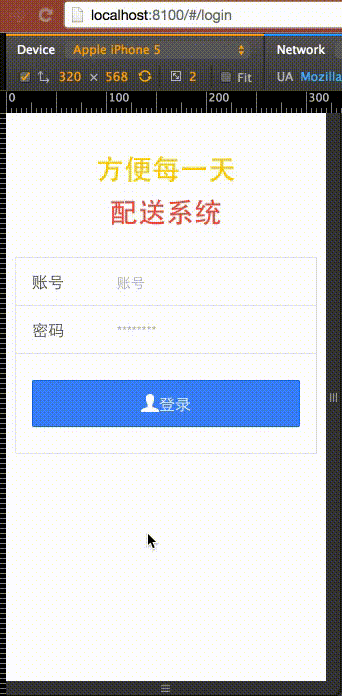
列表页面
首先构建派送列表页的Html内容:
<ion-view view-title="{{now | date:yyyy年M月d日}}">
<ion-nav-bar class="bar bar-balanced" align-title="center">
<ion-nav-buttons side="left">
<li class="button icon icon-left ion-chevron-left" ng-click="doLogout()">退出</li>
</ion-nav-buttons>
</ion-nav-bar>
<ion-content class="list order-list">
<ion-item class="item order-item" ng-repeat="order in orders">
<img class="order-img" ng-src="{{order.qrSrc}}" ng-click="goDetail(order.id)" />
<div class="order-text">
<h2 ng-click="goDetail(order.id)">{{order.code}}</h2>
<h3>{{order.pickTime}}</h3>
</div>
<div class="order-check" ng-click="goDetail(order.id)">
<a class="button icon-right ion-chevron-right button-clear button-assertive"></a>
</div>
</ion-item >
</ion-content>
<div class="bar bar-footer bar-positive">
<div class="button-bar">
<li class="button icon ion-ios-keypad icon-text" ng-click="goManual()">手动输入</li>
<li class="button icon ion-qr-scanner icon-text" ng-click="goScan()">扫描二维码</li>
</div>
</div>
</ion-view>
为了展示数据,这里在Service里做了一个MockDB使用这个MockDB为App提供数据,这样当请求使用后端数据的时候,只要后端的RESTful Service 也返回同样规格的数据就可以了。
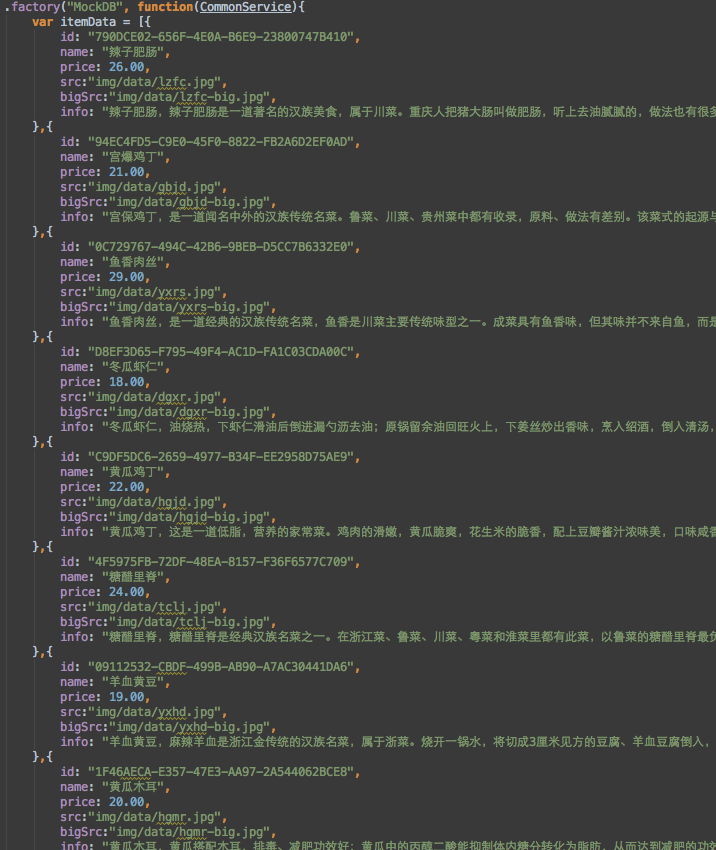
这里代码比较多,具体代码在 services.js 中。
接下来处理 派送列表 的 controller 把页面动作交互和数据连上:
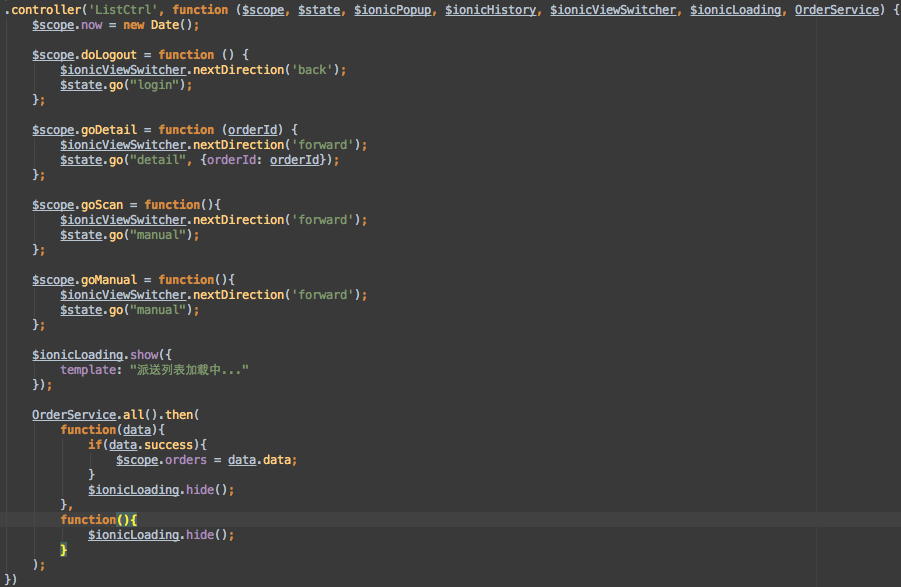
到这里派送列表页,就处理完了:
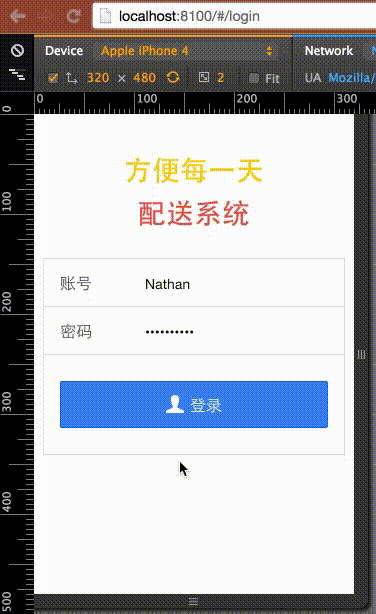
详细页面
添加 详细页面 html 代码:
<ion-view view-title="{{now | date:yyyy年M月d日}}">
<ion-nav-bar class="bar bar-balanced" align-title="center">
<ion-nav-buttons side="left">
<li class="button icon icon-left ion-chevron-left" ng-click="doLogout()">退出</li>
</ion-nav-buttons>
</ion-nav-bar>
<ion-content class="list order-list">
<ion-item class="item order-item" ng-repeat="order in orders" ng-click="goDetail(order.id)">
<img class="order-img" ng-src="{{order.qrSrc}}" ng-click="goDetail(order.id)" />
<div class="order-text">
<h2 ng-click="goDetail(order.id)">{{order.code}}</h2>
<h3>{{order.pickTime}}</h3>
</div>
<div class="order-check">
<a class="button icon-right ion-chevron-right button-clear button-assertive"></a>
</div>
</ion-item >
</ion-content>
<div class="bar bar-footer bar-positive">
<div class="button-bar">
<li class="button icon ion-ios-keypad icon-text" ng-click="goManual()">手动输入</li>
<li class="button icon ion-qr-scanner icon-text" ng-click="goScan()">扫描二维码</li>
</div>
</div>
</ion-view>
添加页面 controller :
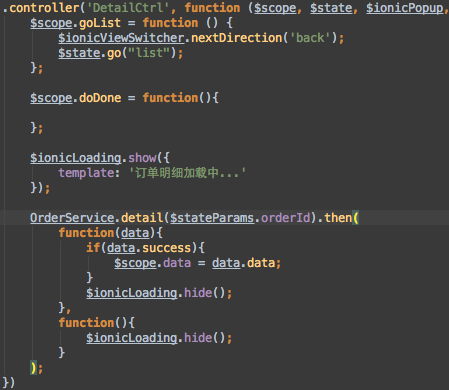
到这一步 详细页面完成了:
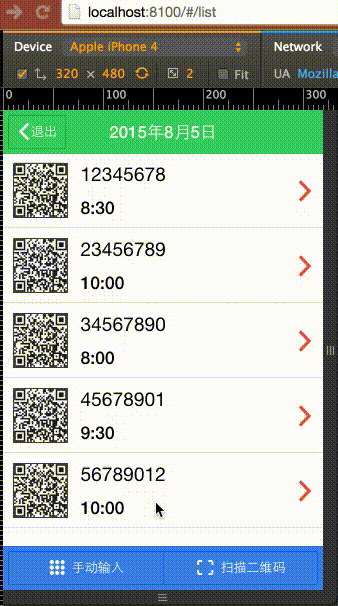
接下来就是手动输入页面,和扫描页面,这两个页面比较简单,类似于前面的页面,写好页面Html,配置好 controller 的内容,就可以了。
到这里所有页面的 UI 都完成了。 你可以到 https://github.com/zhangsichu/DeliveryApp/releases/tag/AllPageUI 下载这个阶段的代码。
也可以使用 git checkout AllPageUI 取得







